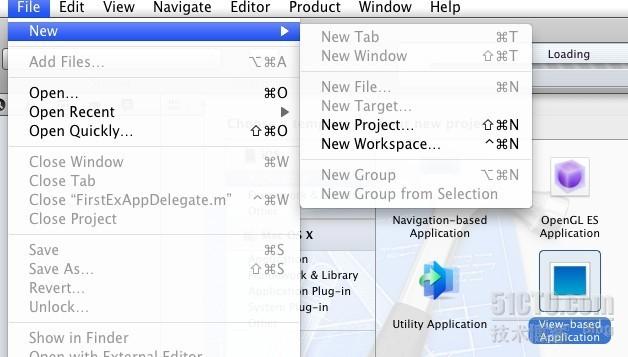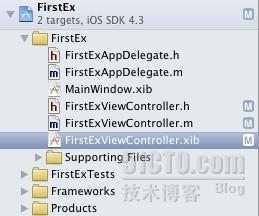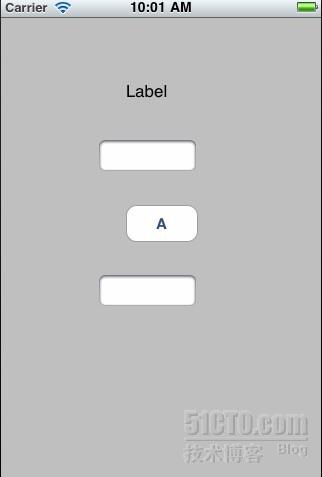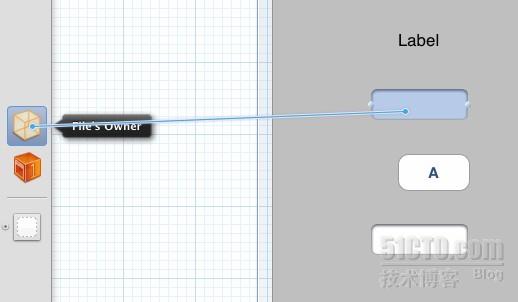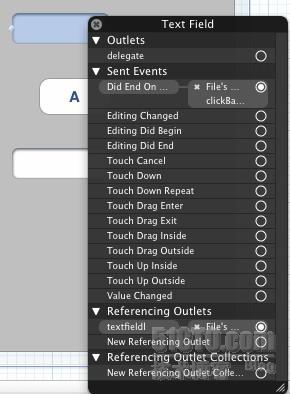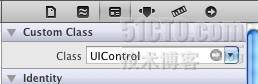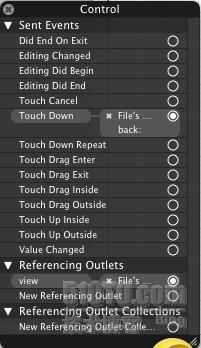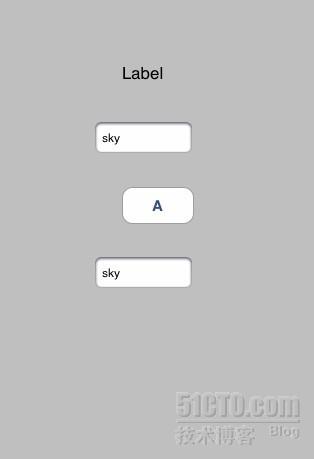Ios 入门 ----Helloword
哈哈,其实之前已经看过一段时间了,但中间工作太忙,就中断了,现在开始准备学HelloWord. 第一个程序 Helloword
首先我们创建工程 File—New—New Projict 创建项目先选择View-basedApplication
项目创建完毕后 会出现几个文件 如图:
首先简单解释下这几个文件 Delegate .h和.m是实现对整个app的控制
FirstExViewController.h和.m是当前界面控制
.xib文件是你视图层 Iphone中开发软件遵循MVC模式
先看我们的第一个HelloWord 功能是 点击按钮 下面的文本输入框会复制你上面输入的文字 并且 当键盘点击return 和点击 键盘以外部位时 键盘会被隐藏 (Iphone中键盘退出的代码 必须自己去实现 这是有一定的原因的 理由大家可以琢磨琢磨)
好了 看代码吧
.h文件
@interface FirstExViewController : UIViewController {
UITextField *textfieldl; //上面的文本框
UITextField *hello; //下面的文本框
}
@property (nonatomic, retain) IBOutlet UITextField *textfieldl;
@property (nonatomic, retain) IBOutlet UITextField *hello;
- (IBAction) //点击A按钮事件
- (IBAction)back:(id)sender; //点击键盘return事件
- (IBAction)clickBack:(id)sender; //点击屏幕事件
@end
.m文件
@synthesize textfieldl;
@synthesize hello;
- (IBAction) {
hello.text=textfieldl.text;
}
- (IBAction)back:(id)sender{
[textfieldl resignFirstResponder];
}
- (IBAction)clickBack:(id)sender{
[sender resignFirstResponder];
}
@end
代码写完之后 现在就是Iphone中 最牛的事件 将代码中出现的属性和方法 和你视图层的按钮关联 只要将视图层的按钮 点击右键不要松 不要松 不要松……
然后 …..然后….哈哈
看到没 看到没 把他拖到Files Owner上去 就可以选择你要绑定的那个组件了
这个东西真是太爽了
点击键盘return事件需要你 右键一下组件 出现
选择 Did End on Exit (文本编辑完成)事件连接到你写的键盘事件中
点击屏幕 键盘退回事件比较难理解
我们需要背景View的父类(UIView)修改成为UIControl,UIControl是能够触发action,所有控件都是UIControl的子类。而UIControl是UIView子类,也具有View基本特征
哈哈 到此我们的第一个 HelloWord 就完成了 看效果吧
点击那里键盘都回返回 不错不错